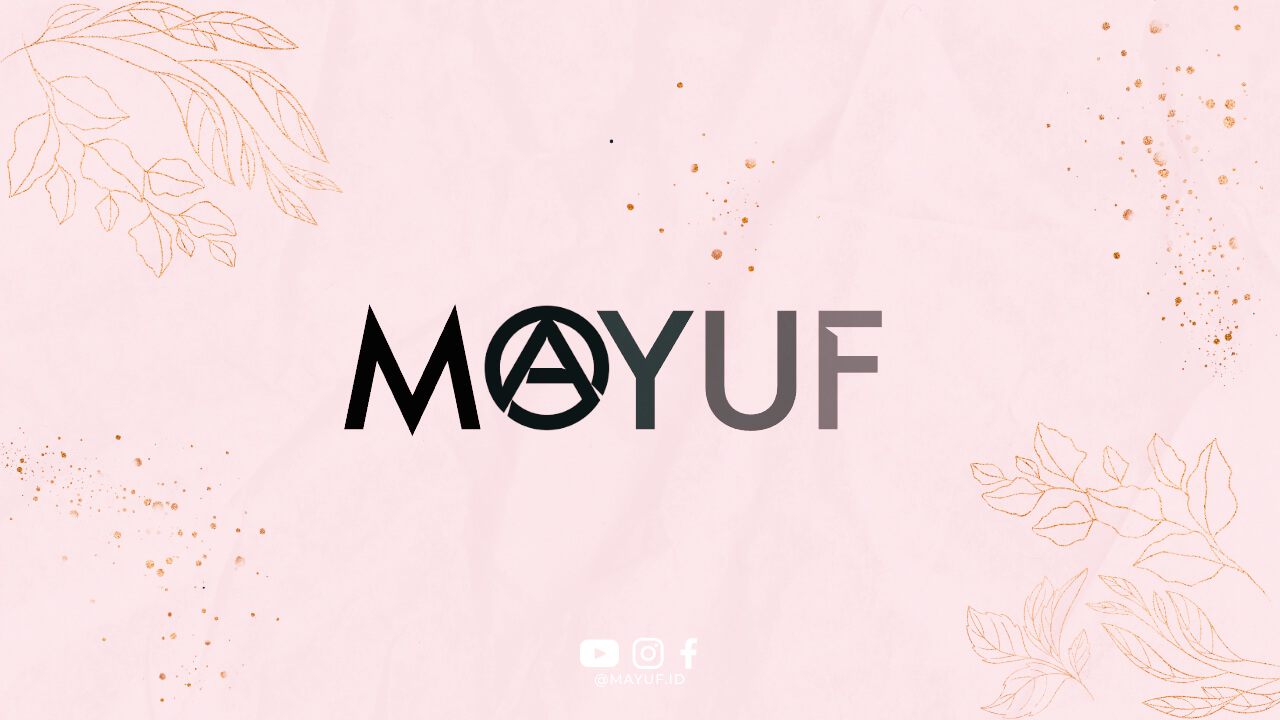Excel merupakan salah satu program spreadsheet yang paling populer dan sering digunakan di berbagai bidang. Salah satu fitur yang sangat berguna dalam Excel adalah rumus jumlah. Dengan rumus jumlah Excel, Anda dapat dengan mudah menghitung jumlah dari beberapa sel yang dipilih.
Bagaimana Cara Menggunakan Rumus Jumlah di Excel?
Untuk menggunakan rumus jumlah di Excel, pertama-tama Anda perlu memilih sel tempat Anda ingin menampilkan hasil jumlah. Setelah itu, ketikkan tanda sama dengan (=) di sel tersebut, lalu ikuti dengan kata “SUM” dan tanda kurung buka. Selanjutnya, pilih sel-sel yang ingin Anda jumlahkan, dan tutup tanda kurung. Tekan tombol Enter, dan Excel akan secara otomatis menghitung jumlah dari sel-sel yang dipilih.
Contoh Penggunaan Rumus Jumlah di Excel
Sebagai contoh, Anda memiliki daftar nilai-nilai dari beberapa siswa dalam sebuah kelas. Untuk menghitung jumlah dari nilai-nilai tersebut, Anda dapat menggunakan rumus jumlah Excel. Misalnya, jika nilai siswa-siswa tersebut terdapat di sel C2 hingga C10, Anda dapat mengetikkan =SUM(C2:C10) di sel tempat Anda ingin menampilkan hasil jumlah.
Rumus Jumlah dengan Rentang Sel
Selain menghitung jumlah dari sel-sel berdekatan, Anda juga dapat menggunakan rumus jumlah Excel untuk menghitung jumlah dari rentang sel. Misalnya, jika Anda ingin menghitung jumlah dari sel A1 hingga A10, Anda dapat mengetikkan =SUM(A1:A10) di sel tempat Anda ingin menampilkan hasilnya.
Rumus Jumlah dengan Sel Tunggal
Selain itu, Anda juga dapat menggunakan rumus jumlah Excel untuk menghitung jumlah dari sel tunggal. Misalnya, jika Anda ingin menghitung jumlah dari sel A1, Anda dapat mengetikkan =SUM(A1) di sel tempat Anda ingin menampilkan hasilnya.
Cara Menambahkan Rentang Sel secara Otomatis
Jika Anda ingin menambahkan rentang sel secara otomatis tanpa perlu mengetikkan setiap sel secara manual, Anda dapat menggunakan pintasan keyboard. Pilih sel tempat Anda ingin menampilkan hasil jumlah, kemudian tekan tombol Alt + =, dan Excel akan secara otomatis menambahkan rentang sel yang berdekatan.
Rumus Jumlah dengan Kondisi
Selain menghitung jumlah dari sel-sel tertentu, Anda juga dapat menggunakan rumus jumlah Excel dengan kondisi tertentu. Misalnya, jika Anda ingin menghitung jumlah dari sel-sel yang memenuhi suatu kondisi tertentu, Anda dapat menggunakan rumus =SUMIF.
Menyaring Data sebelum Menggunakan Rumus Jumlah
Sebelum menggunakan rumus jumlah Excel, pastikan Anda sudah menyaring data sesuai dengan kondisi yang Anda inginkan. Dengan menyaring data terlebih dahulu, Anda dapat memastikan bahwa hasil perhitungan jumlah yang Anda dapatkan sesuai dengan yang diinginkan.
Menyusun Rumus Jumlah dengan Baik
Untuk menghindari kesalahan dalam menghitung jumlah dengan rumus Excel, pastikan Anda menyusun rumus jumlah dengan baik. Perhatikan penggunaan tanda kurung buka dan tutup, serta pastikan rentang sel yang Anda pilih benar.
Menggunakan Rumus Jumlah untuk Berbagai Keperluan
Rumus jumlah Excel dapat digunakan untuk berbagai keperluan, mulai dari menghitung total belanjaan di supermarket hingga menghitung jumlah jam kerja karyawan dalam sebulan. Dengan menguasai rumus jumlah Excel, Anda dapat menghemat waktu dan tenaga dalam menghitung berbagai data.
Memahami Hasil Jumlah yang Ditampilkan
Saat menggunakan rumus jumlah di Excel, pastikan Anda memahami hasil jumlah yang ditampilkan. Jika hasil jumlah tidak sesuai dengan yang Anda harapkan, periksa kembali rumus yang Anda gunakan dan pastikan tidak ada kesalahan dalam penyusunan rumus.
Menyimpan Hasil Jumlah untuk Referensi
Setelah Anda berhasil menghitung jumlah dengan rumus Excel, pastikan Anda menyimpan hasil jumlah tersebut untuk referensi di masa mendatang. Dengan menyimpan hasil jumlah, Anda dapat dengan mudah mengakses dan membandingkannya dengan data lainnya.
Menggunakan Rumus Jumlah untuk Analisis Data
Rumus jumlah Excel juga dapat digunakan untuk analisis data yang lebih kompleks. Dengan menggabungkan rumus jumlah dengan rumus-rumus lain seperti rumus rata-rata atau rumus maksimum, Anda dapat menghasilkan analisis data yang lebih mendalam dan akurat.
Menjaga Konsistensi dalam Penggunaan Rumus Jumlah
Untuk memastikan hasil jumlah yang konsisten dan akurat, pastikan Anda menggunakan rumus jumlah Excel dengan konsisten. Hindari mengubah rumus jumlah tanpa alasan yang jelas, dan pastikan Anda memahami efek perubahan yang Anda lakukan terhadap hasil jumlah yang ditampilkan.
Menyimpan Rumus Jumlah dalam Template
Untuk menghemat waktu dalam penggunaan rumus jumlah Excel, Anda dapat menyimpan rumus jumlah dalam template Excel. Dengan menyimpan rumus jumlah dalam template, Anda dapat dengan mudah menggunakannya kembali tanpa perlu mengetik ulang rumus setiap kali Anda membutuhkannya.
Mengembangkan Kemampuan Menggunakan Rumus Jumlah
Untuk mengembangkan kemampuan Anda dalam menggunakan rumus jumlah Excel, cobalah untuk menantang diri Anda dengan menghitung jumlah dari data-data yang lebih kompleks. Dengan terus berlatih, Anda akan semakin mahir dalam menghitung jumlah dengan Excel.
Menyediakan Bantuan untuk Pengguna Lain
Jika Anda sudah mahir dalam menggunakan rumus jumlah Excel, jangan ragu untuk memberikan bantuan kepada pengguna lain yang mungkin membutuhkan bantuan. Dengan berbagi pengetahuan dan pengalaman Anda, Anda dapat membantu orang lain dalam mengatasi masalah perhitungan dengan Excel.
Memperluas Penggunaan Rumus Jumlah ke Aplikasi Lain
Selain digunakan di Excel, rumus jumlah juga dapat diterapkan dalam berbagai aplikasi lain seperti Google Sheets atau Microsoft Access. Dengan memperluas penggunaan rumus jumlah ke aplikasi lain, Anda dapat mengoptimalkan penggunaan rumus jumlah dalam berbagai konteks yang berbeda.
Mengikuti Tutorial dan Pelatihan Mengenai Rumus Jumlah
Jika Anda ingin memperdalam pemahaman Anda mengenai rumus jumlah Excel, Anda dapat mengikuti tutorial dan pelatihan online yang tersedia. Dengan mengikuti tutorial dan pelatihan, Anda dapat memperoleh pengetahuan yang lebih mendalam mengenai cara menggunakan rumus jumlah dengan efektif.
Menjaga Keberlanjutan dalam Penggunaan Rumus Jumlah
Agar tetap mahir dalam menggunakan rumus jumlah Excel, pastikan Anda terus melatih kemampuan Anda secara berkala. Dengan menjaga keberlanjutan dalam penggunaan rumus jumlah, Anda dapat memastikan bahwa Anda tetap terampil dalam menghitung jumlah dengan Excel.
Kesimpulan
Rumus jumlah Excel adalah salah satu fitur yang sangat berguna dalam program spreadsheet ini. Dengan menguasai rumus jumlah Excel, Anda dapat dengan mudah menghitung jumlah dari berbagai data dengan cepat dan akurat. Dengan terus berlatih dan memperdalam pemahaman Anda mengenai rumus jumlah Excel, Anda dapat menjadi ahli dalam menghitung jumlah dengan Excel. Jadi, jangan ragu untuk terus eksplorasi dan latih kemampuan Anda dalam menggunakan rumus jumlah Excel!